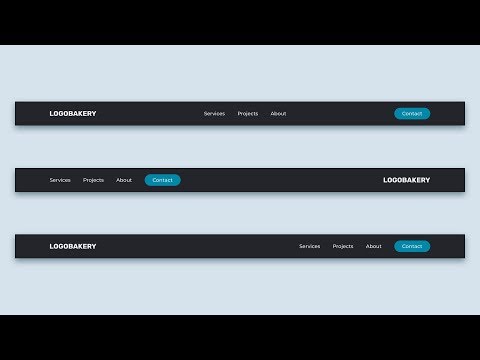ताकि आगंतुक साइट पर खो न जाएं और किसी भी पृष्ठ से संसाधन के वांछित अनुभाग तक पहुंच सकें, एक नेविगेशन मेनू बनाना आवश्यक है। वेब पेजों पर पॉइंटिंग तत्वों को इस तरह रखा जाना चाहिए कि वे पाठ के पढ़ने में हस्तक्षेप न करें और साथ ही साइट पर आसानी से पाए जा सकें। आगंतुक संबंधित शब्दों या छवियों पर क्लिक करके संसाधन के आवश्यक भागों तक पहुंच सकते हैं। ऐसे मेनू के साथ संसाधन की आपूर्ति करने के लिए, साइट के आवश्यक भागों में एक साधारण कोड दर्ज करना पर्याप्त है।

ज़रूरी
- - कई पृष्ठों या अनुभागों की अपनी साइट पर उपस्थिति
- - साइट के विषय पर कई छोटे चिह्न
- - साइट पर तस्वीरें अपलोड करने का तरीका जानें
निर्देश
चरण 1
मेनू बार को लिंक बनाने के लिए इसे इस तरह लिखें:
मुख्य पृष्ठ
इस प्रविष्टि में, http: website.ru को अपने इच्छित पृष्ठ के URL से बदलें।
चरण 2
टेक्स्ट लिंक वाले क्षैतिज मेनू के लिए कोड इस प्रकार लिखा गया है:
मुख्य पृष्ठ
|
गेलरी
|
मंच
|
अतिथि पुस्तक
चरण 3
लंबवत स्ट्रोक एक पंक्ति में मेनू आइटम के बीच सीमांकक के रूप में कार्य करते हैं। चरित्र "|" सेट करने के लिए कीबोर्ड से आपको अंग्रेजी लेआउट पर एक उंगली से Shift कुंजी को दबाकर रखने की आवश्यकता है, और दूसरे के साथ - "| / " बटन का चयन करें, जो "बी" अक्षर के दाईं ओर स्थित है। स्ट्रोक से पहले और बाद में एक जगह अवश्य रखें ताकि मेनू आइटम एक दूसरे से दूरी बनाए रखें।
चरण 4
आप निम्न प्रविष्टि का उपयोग करके लिंक से एक लंबवत मेनू बना सकते हैं:
मुख्य पृष्ठ
गेलरी
मंच
अतिथि पुस्तक
चरण 5
इस मामले में, मेनू भागों का विभाजक टैग है, जो इसके बाद के पाठ को एक नई पंक्ति में लपेटता है।
चरण 6
यदि आप मेनू आइटम को शब्दों या वाक्यांशों के रूप में नहीं, बल्कि छवियों के रूप में बनाना चाहते हैं जो लिंक के रूप में कार्य करेंगे, तो पहले साइट को उन सभी छवियों से भरें जो संसाधन के नेविगेशन में उपयोग की जाएंगी।
चरण 7
एक वेब पेज पर एक छवि रखने के लिए, आपको इस कोड को सही जगह पर रखना होगा: अपनी खुद की छवि रखने के लिए, http: वेबसाइट / छवियों / 1.png
चरण 8
आलेखीय मेनू के प्रत्येक आइटम को इस प्रकार लिखें:
इस कोड में, वांछित पते के साथ http: website.ru को बदलें, और वांछित चित्र के कोड के साथ।
चरण 9
आप इस तरह से छवियों से युक्त एक क्षैतिज मेनू बना सकते हैं:
चरण 10
इस कोड में, सेल के सभी चित्र तालिका की एक पंक्ति में स्थित होते हैं। तालिका की चौड़ाई, पिक्सेल में नहीं, बल्कि प्रतिशत में सेट की गई है, जिससे तालिका की सामग्री को स्क्रीन रिज़ॉल्यूशन की परवाह किए बिना विंडो की पूरी चौड़ाई तक बढ़ाया जा सकता है। टैग:
एक तालिका पंक्ति बनाएं, और
- कोशिकाओं में से एक।
चरण 11
साइट पर इस तरह के एक ग्राफिकल मेनू को रखने के लिए, लिंक, छवियों के पथ और कोड में संसाधन अनुभागों के नामों को अपने स्वयं के साथ बदलें।